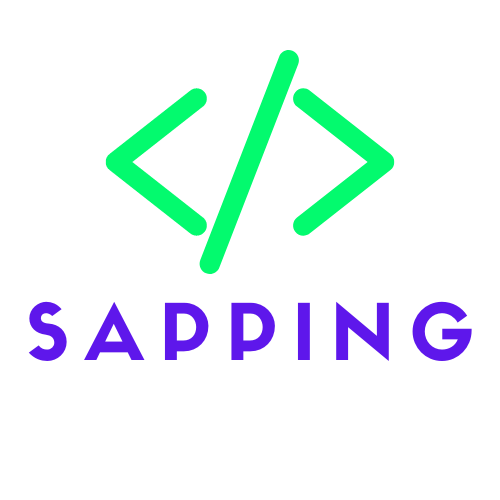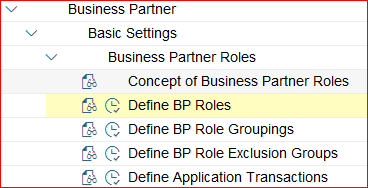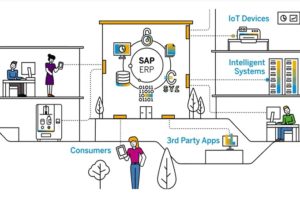Business Partner en SAP: complete los pasos de configuración de SAP BP
En SAP S4 Hana , un socio comercial generalmente se usa para administrar de manera centralizada los datos maestros para un socio comercial, clientes y vendedores/proveedores. Business Partner es un único punto de entrada para crear, editar y mostrar datos maestros para socios comerciales, clientes y proveedores.
Un socio comercial puede ser una persona, una persona, una organización, un grupo de personas o un grupo de organizaciones en las que una empresa tiene un interés comercial. Un interlocutor comercial consta de datos generales como
- Nombre
- DIRECCIÓN
- Información bancaria.
En el sistema SAP ECC R/3, los datos maestros del cliente y los datos maestros del proveedor se crearán con diferentes objetos. Para los clientes, podemos tener vistas de
- Vistas generales
- Vistas de finanzas
- Vistas de ventas
Y de manera similar para el vendedor, tenemos una vista de
- Vistas generales
- Vistas de finanzas
- Compra
- Vistas financieras
Para crear todos estos objetos, necesitamos ejecutar diferentes códigos de transacción en SAP
- Para el cliente: XD01, FD01, VD01
- Para proveedor: XK01, FK01, MK01
En el sistema SAP S4 Hana, podemos crear todos los objetos de cliente y objetos de proveedor con un solo código de transacción » BP » .
Pasos de configuración de SAP Business Partner
La implementación de Business Partner en SAP implica varios pasos de personalización. Consulte a continuación el procedimiento paso a paso para configurar BP en el sistema SAP S4 Hana.
1. Definir grupo de cuentas para proveedores
2. Mantener intervalos de rango de números para cuentas de proveedores
3. Asignar intervalos de números al grupo de cuentas de proveedores
4. Definir grupos de cuentas para clientes
5. Mantener intervalos de rango de números para cuentas de clientes
6. Asigne intervalos de rango de números al grupo de cuentas de clientes
7. Active las solicitudes de PPO para objetos de plataforma en el cuadro de diálogo
8. Activa las opciones de sincronización
9. Defina la agrupación de BP y asigne rangos de números
10. Defina roles de BP para clientes
11. Definir el rol de BP para proveedores
12. Defina el rol de BP para dirigir al proveedor a BP
13. Defina el rol de BP para dirigir al cliente a BP
14. Definir la asignación de números para la dirección BP al proveedor
Paso 1:Definir grupo de cuentas para proveedores
Puede Grupos de cuentas para proveedores utilizando
- Código de transacción OBD3 o
- Ruta IMG: Guía de implementación de Customizing de SAP > Gestión financiera > Cuentas por cobrar y Cuentas por pagar > Cuentas de proveedores > Datos maestros > Preparación para crear datos maestros de proveedores > Definir grupos de cuentas con formato de pantalla (proveedores)
Aquí hay un procedimiento paso a paso para crear grupos de cuentas de proveedores en SAP S4 Hana
Paso 2:Mantener intervalos de rango de números para cuentas de proveedor
Puede definir intervalos de rango de números para cuentas de proveedor utilizando
Código de transacción : XKN1
Ruta del menú IMG : Guía de implementación del Customizing de SAP > Gestión financiera > Cuentas por cobrar y Cuentas por pagar > Cuentas de proveedores > Datos maestros > Preparación para crear datos maestros de proveedores > Crear rangos de números para cuentas de proveedores
Aquí hay un procedimiento paso a paso para definir rangos de números para cuentas de proveedores en S4 Hana
Paso 3:Asignar rangos de números a grupos de cuentas de proveedores
Puede asignar rangos de números al grupo de cuentas de proveedores utilizando el siguiente código de transacción y la ruta del menú
- Código de transacción : OBAS
- SAP IMG Path : Guía de implementación del Customizing de SAP > Contabilidad financiera > Cuentas por cobrar y Cuentas por pagar > Cuentas de proveedores > Datos maestros > Preparación para la creación de datos maestros de proveedores > Asignar rangos de números a grupos de cuentas de proveedores
Aquí los pasos de configuración paso a paso sobre cómo asignar rangos de números a grupos de cuentas de proveedores en SAP S4 Hana
Etapa 4:Definir grupos de cuentas de clientes
Puede definir grupos de cuentas de clientes en SAP S4 Hana utilizando el siguiente código de transacción y ruta de menú
- Código de transacción: OBD2
- SAP IMG Path: SAP Customizing Guía de implementación > Contabilidad financiera > Cuentas por cobrar y Cuentas por pagar > Cuentas de clientes > Datos maestros > Preparación para crear datos maestros de clientes > Definir grupos de cuentas con formato de pantalla (clientes)
Aquí hay una configuración paso a paso para definir grupos de cuentas de clientes en SAP S4 Hana
Paso 5:Definir rangos de números para grupos de cuentas de clientes
Puede definir rangos de números para cuentas de clientes utilizando lo siguiente
- Código de transacción : XDN1
- Ruta del menú IMG : Guía de implementación del Customizing de SAP > Gestión financiera > Cuentas por cobrar y Cuentas por pagar > Cuentas de proveedores > Datos maestros > Preparación para la creación de datos maestros de proveedores > Crear rangos de números para cuentas de clientes
Aquí hay pasos de configuración paso a paso para mantener intervalos de rangos de números para grupos de cuentas de clientes en SAP S4 Hana
Paso 6:Asignar intervalos de rango de números al grupo de cuentas de clientes
Puede asignar intervalos de rango de números de clientes asignados a grupos de cuentas de clientes utilizando
- Código de transacción : OBAR
- SAP IMG Path : Guía de implementación de Customizing de SAP > Contabilidad financiera > Cuentas por cobrar y Cuentas por pagar > Cuentas de proveedores > Datos maestros > Preparación para la creación de datos maestros de proveedores > Asignar rangos de números a grupos de cuentas de clientes
Aquí hay pasos de configuración paso a paso: cómo asignar intervalos de rango de números a grupos de cuentas de clientes en SAP S4 Hana
7.Activar solicitudes de PPO para objetos de plataforma en el cuadro de diálogo
Seleccione el PPO activo contra el objeto de sincronización BP. Puede activar las solicitudes de PPO para los objetos de la plataforma utilizando la ruta del menú de navegación
Componentes de aplicaciones cruzadas > Sincronización de datos maestros > Control de sincronización -> Control de sincronización -> Activar solicitudes de PPO para objetos de plataforma en el cuadro de diálogo
Aquí hay pasos de configuración completos: cómo activar solicitudes de PPO para objetos de plataforma en el cuadro de diálogo
8.Activar opciones de sincronización
Las opciones de sincronización permiten sincronizar entre BP y clientes/proveedores en SAP. Puede activar la opción de sincronización utilizando la ruta de navegación:
Componentes de aplicaciones cruzadas > Sincronización de datos maestros > Control de sincronización -> Control de sincronización -> Activar opciones de sincronización
Estos son los pasos completos para consultar: cómo activar las opciones de sincronización .
9.Defina la agrupación de BP y asigne rangos de números
En este paso, definirá la agrupación de socios comerciales y asignará los rangos de números para el grupo BP.
Ruta del menú SAP IMG : Guía de implementación de SAP Customizing -> Componentes de aplicaciones cruzadas -> Socios comerciales de SAP -> Socio comercial -> Configuración básica -> Definir grupos y asignar rangos de números.
Aquí hay un procedimiento completo paso a paso: cómo definir agrupaciones de BP y asignar rangos de números
10Definir roles de BP para clientes
Puede definir roles de socios comerciales para clientes según los requisitos utilizando la siguiente ruta de menú
Componentes multiaplicación -> Socio comercial de SAP -> Socio comercial -> Configuración básica -> Roles de socio comercial -> Definir roles de BP.
Continuar leyendo: cómo definir los roles de BP para los clientes
11Definir el papel de BP para los proveedores
El sistema SAP ofrece roles estándar de BP para proveedores, sin embargo, puede definir los roles de socio comercial del cliente utilizando la ruta del menú
Componentes multiaplicación -> Socio comercial de SAP -> Socio comercial -> Configuración básica -> Roles de socio comercial -> Definir roles de BP.
Aquí hay un procedimiento completo paso a paso: cómo definir el rol de socio comercial para los proveedores
12Definir el papel de BP en la dirección del proveedor a BP
Puede definir el rol de BP para la dirección del proveedor al socio comercial utilizando la siguiente ruta de menú
Componentes multiaplicación -> Sincronización de datos maestros -> Integración de cliente/proveedor -> Configuración de socio comercial -> Configuración para integración de proveedor -> Definir rol de BP para direccionar proveedor a BP
Aquí hay un procedimiento paso a paso: cómo definir el rol de BP para dirigir al proveedor a BP
13Defina el rol de BP para dirigir a los clientes a BP
Puede definir el rol de BP en la dirección del cliente al socio comercial utilizando la siguiente ruta img
Guía de implementación del Customizing de SAP > Componentes de aplicaciones cruzadas -> Sincronización de datos maestros -> Integración de cliente/proveedor -> Configuración de socios comerciales -> Configuración para integración de cliente -> Definir rol de BP para la dirección de cliente a BP
Procedimiento paso a paso: cómo definir el rol de BP para dirigir al cliente a BP .
14Definir la asignación de números para la dirección BP al proveedor
En este paso, asigna el grupo de cuentas de proveedores al grupo de interlocutores comerciales, que puede configurar utilizando la siguiente ruta de menú
Componentes multiaplicación > Sincronización de datos maestros > Integración de cliente/proveedor > Configuración de socio comercial > Configuración para integración de proveedor > Asignación de campo para integración de proveedor > Asignar claves > Definir asignación de número para dirección BP a proveedor
Aquí hay una configuración de asignación paso a paso: cómo definir la asignación de números para la dirección de BP al proveedor .
Manex Garaio Mendizabal es un ingeniero de sistemas originario de España, conocido por ser el creador de la popular página web «Sapping». Nacido en 1985, Manex comenzó su carrera en el campo de la tecnología como desarrollador de software en una empresa local. Después de varios años de experiencia en la industria, decidió emprender su propio proyecto y así nació «Sapping». La página web se ha convertido en un referente en el mundo de la tecnología y ha sido utilizada por miles de personas alrededor del mundo. Gracias